


在如今的笔记本电脑中,很多型号都配备了集成显卡和独立显卡,这样的设计可以在满足日常办公需求的同时,也能够提供更好的图形处理性能。然而,有时候用户可能需要手动切换到独立显卡以获得更好的图形性能,特别是在进行图形密集型任务时。本文将介绍如何在Windows 10双显卡笔记本电脑上手动切换到独立显卡,让您能够充分发挥笔记本电脑的图形处理能力。
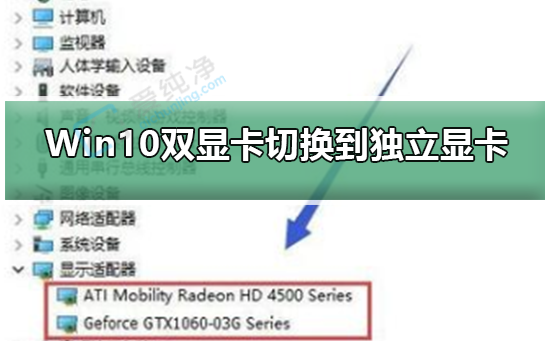
具体方法如下:
1、以英伟达显卡为例,打开计算机的控制面板,随后轻触“硬件和声音”。
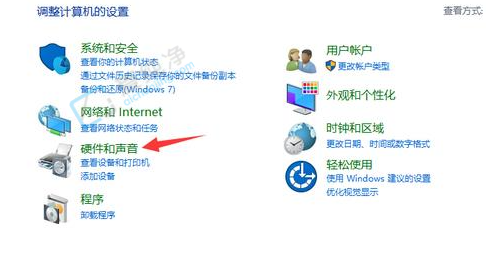
2、在打开的硬件和声音窗口中,选中NVIDIA控制面板。
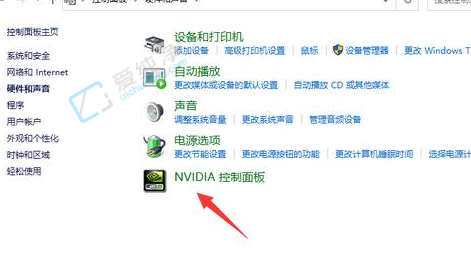
3、在打开的显卡控制面板窗口中,继而轻触“3D设置的管理”。
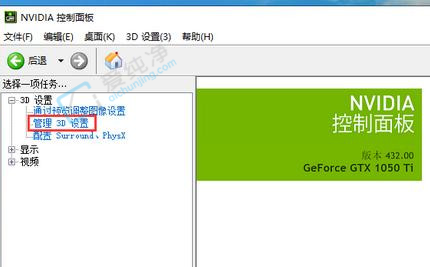
4、然后在窗口的右侧,选择优越性能的NVIDIA处理器即可。
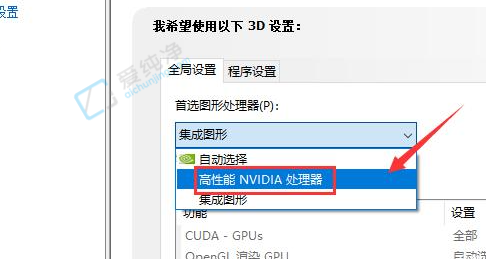
通过切换到笔记本电脑的独立显卡,我们能够在需要更高图形性能的场景中获得更出色的体验。这项技能不仅适用于游戏爱好者,还有对图形性能有要求的专业工作。Windows 10系统提供了便捷的方法来进行切换,让我们更加灵活地利用双显卡系统的优势,为我们的任务提供更好的图形支持。
| 留言与评论(共有 条评论) |